Брандмауэр windows 7 как настроить?
Вопросы Лимит по процентам для займа сотруднику организации
Вопросы Спортивная гимнастика и акробатика для детей: развитие тела и духа
Вопросы ДПК для забора и террасы: преимущества использования и особенности
Вопросы Топ-10 популярных групповых программ: отбор, контроль, мотивация
Вопросы Использование различных снарядов и оборудования в тренировках
Вопросы Приморская таможня конфисковала крупную партию гель-лаков, ввезенных под видом бытовой техники
Вопросы Что такое страх?
Вопросы Окна ПВХ от VEKA: преимущества



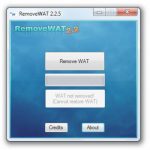



















Для того, чтобы вам было наглядно понятным, как настроить брандмауэр «Windows-7», предлагаю по этому поводу просмотреть несколько видеопрезентаций. Надеюсь, что вы найдёте для себя то, что нужно в данный момент.
Но прежде, чем вы будете настраивать брандмауэр, для начала нужно разобраться, что он из себя представляет, и для чего нужен вообще.
итак, брандмауэр — это встроенная утилита защиты, которую ещё называют «Файервол». Многие называют «файрвол».
Файервол нужен для того, чтобы защищать ваш компьютер от вторжения по сети.
С помощью файервола вы можете закрыть или же напротив, открыть те или иные порты, которые нужны для работы, или же напротив, не нужны. Когда вы закрываете те или иные порты, тем самым вы делаете с той стороны ваш компьютер невидимым, и, таким образом, злоумышленникам весьма сложно будет вас атаковать.
Что же касается того, как именно настроить брандмауэр «Windows-7» то эта программа многофункциональна.
Например, возьмём простейшее действие: нам надо разрешить в брандмауэре доступ в сеть какой-то программе. Для этого делаем такие шаги:
1. В строке поиска главного меню пишем без кавычек «брандмауэр».
2. В результатах поиска находим пункт, который называется «разрешение запуска программы через брандмауэр windows».
3. Заходим туда, и перед нами открывается диалоговое окно разрешения запуска программы.
4. В списке могут уже находится программы, на которых, либо проставлены флажки, либо сняты, если не разрешать.
5. Для разрешения программы нужно нажать кнопку «Обзор».
6. Далее вы можете выбрать программу, и нажать кнопку «Добавить».
Если же надо напротив, снять разрешение с программы, то можно в списке, ещё до кнопки «обзор», нажать кнопку «Удалить».
А вообще-то, в брандмауэре весьма много настроек.
Желаю успеха!